주 패널 수정
주 패널은 서브패널을 제외한 프론트 패널 윈도우입니다.
그림 15-2 주 패널 보관소
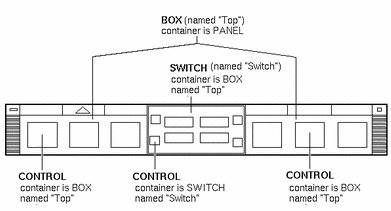
사용자가 수행할 수 있는 수정할 수 있는 것은 다음과 같습니다.
-
제어 도구의 추가 또는 제거
-
제어 도구 위치의 상호 교환
주 패널에 제어 도구를 추가하는 방법
-
다음과 같은 프론트 패널 환경설정 파일을 작성하십시오.
-
시스템-전체:/etc/dt/appconfig/types/language/*.fp
-
개인: HomeDirectory/.dt/types/*.fp
-
-
파일에 제어 도구를 정의하십시오.
CONTAINER_NAME과 CONTAINER_TYPE 필드를 사용하여 제어 도구의 보관소를 지정하십시오.
CONTAINER_NAME Top CONTAINER_TYPE BOX
왼쪽에서 오른쪽으로의 제어 도구를 배치하려면 POSITION_HINTS를 사용하십시오. 사용자 정의가 내장 제어 도구보다 우선권을 가지므로, 새로운 정의가 기존의 제어 도구를 한 위치 오른쪽으로 "밀어냅니다".
-
환경설정 파일을 저장하십시오.
-
프론트 패널 제어 도구에 대한 아이콘을 작성하십시오.
"제어 도구가 사용하는 아이콘 지정"을 참조하십시오.
-
작업 공간 메뉴에서 작업 공간 관리자 재시작을 선택하십시오.
예를 들면, 파일 /etc/dt/appconfig/types/language/audio.fp에 있는 다음과 같은 제어 도구 정의는 시계와 캘린더 제어 도구 사이에 오디오 응용 프로그램을 삽입합니다.
CONTROL AudioApplication { TYPE icon CONTAINER_NAME Top CONTAINER_TYPE BOX ICON AudioApp POSITION_HINTS 2 PUSH_ACTION StartAudioApplication PUSH_RECALL true }
제어 도구 삭제 방법
-
다음과 같은 프론트 패널 환경설정 파일을 작성하십시오.
-
시스템-전체:/etc/dt/appconfig/types/language/name.fp
-
개인: HomeDirectory/.dt/types/name.fp
-
-
삭제하려는 제어 도구의 정의를 새 파일에 복사하십시오
내장 제어 도구의 경우, 제어 도구의 정의는 /usr/dt/appconfig/types/ language/dtwm.fp에 있습니다.
사용자가 전체 정의를 복사할 필요는 없습니다. 그러나 사용자가 복사하는 부분에는 반드시 CONTAINER_NAME과 CONTAINER_TYPE 필드가 있어야 합니다.
-
DELETE 필드를 정의에 추가하십시오.
DELETE True
-
환경설정 파일을 저장하십시오.
-
작업 공간 메뉴에서 작업 공간 관리자 재시작을 선택하십시오.
예를 들면, 파일 /etc/dt/appconfig/types/language/TrashCan.fp에 있는 다음과 같은 제어 도구 정의가 프론트 패널에서 휴지통 제어 도구를 제거합니다.
CONTROL Trash { CONTAINER_NAME Top CONTAINER_TYPE BOX DELETE True }
제어 도구 수정 방법
아이콘 이미지를 변경하는 것과 같이 제어 도구 정의를 수정하려는 경우에는 다음 절차를 사용하십시오.
-
전체 제어 도구 정의를 /usr/dt/appconfig/types/ language/dtwm.fp에서 다음으로 복사하십시오.
-
시스템-전체: /etc/dt/appconfig/types/language/name.fp
-
개인: HomeDirectory/.dt/types/name.fp.
-
-
변경하려는 필드를 편집하십시오. 다른 필드들을 추가할 수도 있습니다.
-
파일을 저장하십시오.
-
작업 공간 메뉴에서 작업 공간 관리자 재시작을 선택하십시오.
제어 도구 위치 교환 방법
-
위치를 변경하려는 제어 도구에 대한 제어 도구 정의를 /usr/dt/appconfig/types/language/dtwm.fp에서 다음 파일로 복사하십시오.
-
시스템-전체: /etc/dt/appconfig/types/language/name.fp
-
개인: HomeDirectory/.dt/types/name.fp
제어 도구할 각 제어 도구의 전체 제어 도구 정의를 복사해야 합니다.
-
-
파일을 저장하십시오.
-
작업 공간 메뉴에서 작업 공간 관리자 재시작을 선택하십시오.
예를 들면, 파일 /etc/dt/appconfig/types/C/MailHelp.fp에 있는 다음과 같은 정의는 우편 관리자와 도움말 관리자 제어 도구의 위치를 교환하고, 이 제어 도구의 개인적인 변경이 불가능하도록 잠급니다.
CONTROL Mail { POSITION_HINTS 12 LOCKED True ...the rest of the control definition }CONTROL Help { POSITION_HINTS 5 LOCKED True ...the rest of the control definition }
프론트 패널 제어 도구 교체 방법
다른 제어 도구 정의를 다음 항목이 똑같이 작성하십시오.
-
control_name
-
예를 들어, 다음과 같은 두 개의 제어 도구는 서로 다른 두 환경설정 파일에 정의됩니다. 이 제어 도구들은 같은 제어 도구 이름과 보관소 이름을 가지므로 같은 제어 도구로 간주됩니다.
-
/etc/dt/appconfig/types/C/SysControls.fp에서의 정의:
Control ImportantApplication { CONTAINER_NAME Top CONTAINER_TYPE BOX POSITION_HINTS 2 ... }
-
HomeDirectory/.dt/types/MyControls.fp에서의 정의:
Control ImportantApplication { CONTAINER_NAME Top CONTAINER_TYPE BOX POSITION_HINTS 6 ... }개인용 제어 도구가 우선권을 가지므로 이 제어 도구가 위치 6으로 들어갑니다.
제어 도구가 사용하는 아이콘 지정
제어 도구 정의의 ICON 필드는 제어 도구에 사용되는 아이콘 이미지를 정의하십시오.
ICON 필드 값은 다음과 같습니다.
-
기본 파일 이름
기본 파일 이름은 아이콘 이미지를 포함하는 파일 이름에서 크기(m과 t)와 이미지 유형(bm과 pm)에 대한 파일 이름 접미사를 뺀 이름입니다. 예를 들어 파일 이름이 MyGame.l.pm 과 MyGame.m.pm인 경우, MyGame이 사용됩니다.
기본 파일 이름을 사용하는 경우, 아이콘 파일이 반드시 다음과 같은 아이콘 검색 경로에 있는 디렉토리에 있어야 합니다.
-
개인 아이콘: HomeDirectory/.dt/icons
-
시스템-전체 아이콘: /etc/dt/appconfig/icons/language
-
-
전체 파일 이름을 포함한 아이콘 파일에 대한 절대 경로
절대 경로는 아이콘 파일이 아이콘 검색 경로에 없을 경우에만 사용해야 합니다.
사용자에게 필요한 크기 아이콘은 제어 도구의 위치에 따라 달라집니다.
위치 크기
기본 패널 - 48 x 48 픽셀(이름.l.pm 또는 이름.l.bm)
서브패널 - 24 x 24 픽셀(이름.s.pm 또는 이름.s.bm)
아이콘은 다음 위치 중 하나에 두십시오.
-
개인 아이콘: HomeDirectory/.dt/icons
-
시스템-전체 아이콘: /etc/dt/appconfig/icons/language
- © 2010, Oracle Corporation and/or its affiliates
